电脑声音怎么设置立体声道-电脑系统声音设置为立体音
1.WIN7怎么开启立体声混音
2.Windows 10怎样开启立体声混音
3.为什么电脑音响的声音变成了立体回声环绕音,怎么调回来
WIN7怎么开启立体声混音
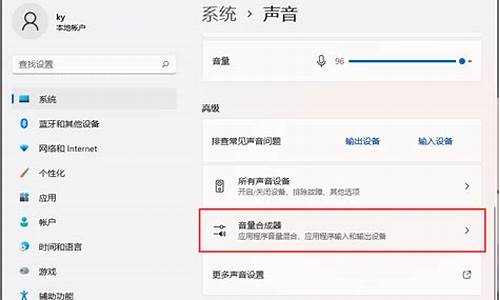
我用的是windows10 但是具体操作和windows7是一样的。请见下面的图文教学
右键右下角扬声器
选择声音
切换到录制这一栏
4.右键立体音混音并且启用
5.再次右键立体音混音,将其设置为默认设备
6.双击立体音混音,找到级别这一栏,将声音调高即可
Windows 10怎样开启立体声混音
首先,点击屏幕左下角的 Win 徽标,再在弹出的菜单中点击“设置”。
Windows 10怎样开启立体声混音
在打开的设置窗口中点击“设备”。
Windows 10怎样开启立体声混音
在设备下选择“蓝牙和其他设备”。
Windows 10怎样开启立体声混音
然后,在右侧点击“声音设置”。
Windows 10怎样开启立体声混音
在打开的声音窗口中切换到“录制”选项卡。
Windows 10怎样开启立体声混音
在录制选项卡中,先选中“立体声混音”,再点击“属性”。
Windows 10怎样开启立体声混音
最后,在设备用法中选择“使用此设备(启用)”,再点击“确定”关闭窗口。就这样,一切就大功告成了。
Windows 10怎样开启立体声混音
END
注意事项
以上方法在最新的 Windows 10 创意者更新中可用。
为什么电脑音响的声音变成了立体回声环绕音,怎么调回来
这通常是播放器里设置,在放歌时点击播放器的菜单,找到音频设置里进行修改,如果是独立声卡的话,先点击开始——设置——控制面板——声音与音频设置,找到相关选项设置,只要把环绕声改回立体声就OK了
声明:本站所有文章资源内容,如无特殊说明或标注,均为采集网络资源。如若本站内容侵犯了原著者的合法权益,可联系本站删除。












